CANON SX100 IS User Manual [pl]

POLSKI
Instrukcja obsługi
Pierwsze kroki
Więcej informacji
Przewodnik po elementach aparatu
Podstawy obsługi
Często używane funkcje fotografowania
Fotografowanie przy użyciu pokrętła wyboru trybów
Różne metody fotografowania
Wyświetlanie i usuwanie
Opcje drukowania i przesyłania
Podłączanie do telewizora
Rozwiązywanie problemów
Lista komunikatów
Dodatek
Przeczytaj najpierw rozdział Środki ostrożności (str. 176 – 185).
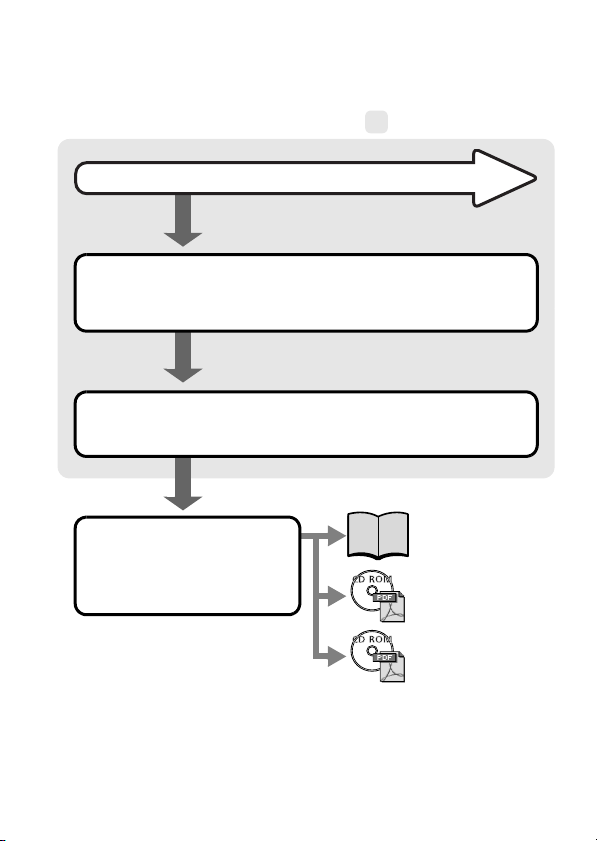
Schemat działań i instrukcje
Dostępne są następujące instrukcje. Schemat ułatwia określenie instrukcji
zawierającej potrzebne informacje.
Sprawdzanie zawartość zestawu
: Treść niniejszej instrukcji
W tej instrukcji opisano sposób wykonania czynności, takich jak instalacja baterii
ikart pamięci, ustawianie daty i godziny, fotografowanie, wyświetlanie i usuwanie
zdjęć oraz proste zadania drukowania.
W tej instrukcji opisano elementy aparatu i przedstawiono dokładniejsze informacje
dotyczące robienia zdjęć i wyświetlania. W tej instrukcji przedstawiono informacje
dotyczące bardziej zaawansowanych fun kcji aparatu.
Podłączanie aparatu
Pierwsze kroki (str. 7)
Więcej informacji (str. 37)
Pierwsze kroki
do innych urządzeń
•Podłączanie do drukarki
•Podłączanie do telewizora
•Podłączanie do komputera
Instrukcja drukowania
bezpośredniego
Instrukcja
oprogramowania
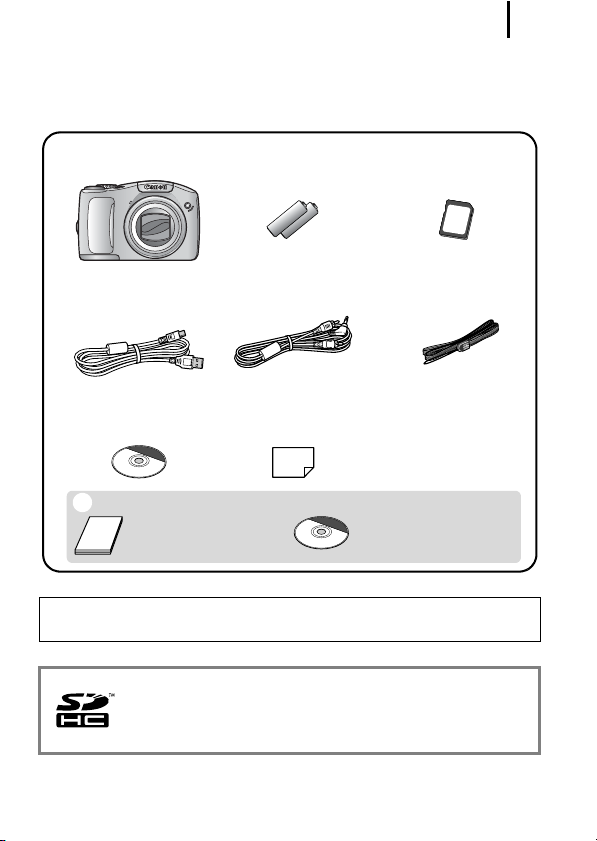
Sprawdzanie zawartości zestawu
Sprawdzanie zawartości zestawu
Zestaw zawiera następujące elementy. Jeżeli brakuje któregoś z
elementów, skontaktuj się ze sprzedawcą, u którego zakupiono produkt.
1
Aparat Baterie alkaliczne
a
Kabel interfejsu
de
IFC-400PCU
Dysk „Canon Digital
g
Camera Solution
Disk”
Instrukcje obsługi
i
• Pierwsze kroki
b
typu AA (×2)
Kabel audio-wideo
AVC-DC300
Broszura Canon
h
European Warranty
System (EWS)
Karta pamięci
c
(16 MB)
Pasek
f
WS-200
• Dysk „Canon Digital
Camera Manuals Disk”
Dołączona karta pamięci może nie pozwalać na pełne wykorzystanie
możliwości aparatu.
W aparacie można stosować karty pamięci SD,
SDHC (karta SD o dużej pojemności), MultiMediaCards,
MMCplus oraz HC MMCplus. W tej instrukcji są one
określane zbiorczo jako karty pamięci.
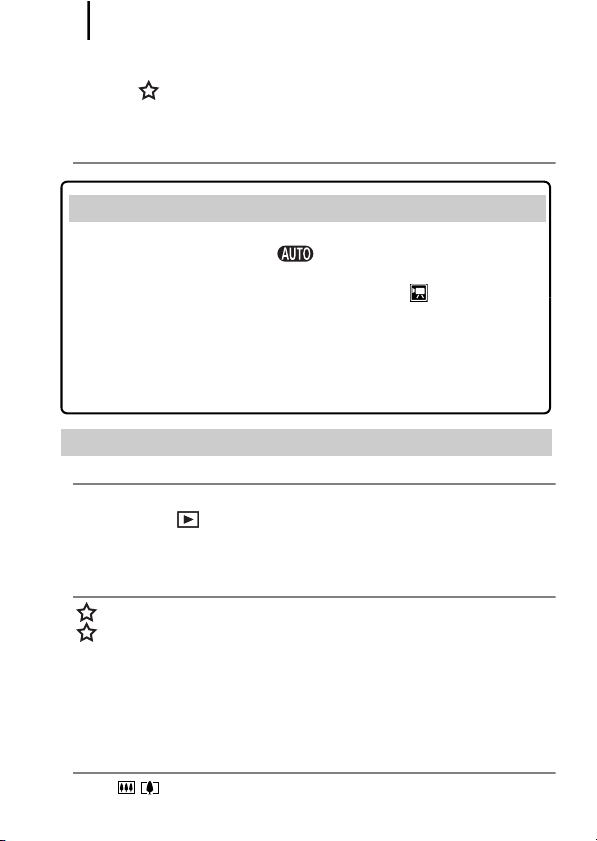
Spis treści
2
Spis treści
Symbolem oznaczono listy i schematy zawierające podsumowanie
funkcji aparatu lub procedur jego obsługi.
Ważne informacje 6
Pierwsze kroki . . . . . . . . . . . . . . . . . . . . . . . . . . . 7
Przygotowania. . . . . . . . . . . . . . . . . . . . . . . . . . . . . . . . . . . . . 8
Wykonywanie zdjęć (tryb ) . . . . . . . . . . . . . . . . . . . . . . 14
Wyświetlanie zdjęć . . . . . . . . . . . . . . . . . . . . . . . . . . . . . . . . 17
Nagrywanie filmów (tryb Zapis standardowy ) . . . . . . . . . 18
Wyświetlanie filmów . . . . . . . . . . . . . . . . . . . . . . . . . . . . . . . 20
Usuwanie . . . . . . . . . . . . . . . . . . . . . . . . . . . . . . . . . . . . . . . 21
Drukowanie . . . . . . . . . . . . . . . . . . . . . . . . . . . . . . . . . . . . . . 22
Przesyłanie zdjęć do komputera . . . . . . . . . . . . . . . . . . . . . . 24
Schemat systemu . . . . . . . . . . . . . . . . . . . . . . . . . . . . . . . . . 32
Więcej informacji. . . . . . . . . . . . . . . . . . . . . . . . . 37
Przewodnik po elementach aparatu 38
Korzystanie z pokrętła sterującego . . . . . . . . . . . . . . . . . 41
Przycisk . . . . . . . . . . . . . . . . . . . . . . . . . . . . . . . . . . . 42
Wskaźniki. . . . . . . . . . . . . . . . . . . . . . . . . . . . . . . . . . . . . 43
Funkcja oszczędzania energii . . . . . . . . . . . . . . . . . . . . . 43
Podstawy obsługi 44
Menu i ustawienia . . . . . . . . . . . . . . . . . . . . . . . . . . . . . . 44
Menu i ustawienia domyślne . . . . . . . . . . . . . . . . . . . . . . 46
Korzystanie z monitora LCD . . . . . . . . . . . . . . . . . . . . . . 51
Jasność monitora LCD. . . . . . . . . . . . . . . . . . . . . . . . . . . 52
Informacje wyświetlane na monitorze LCD . . . . . . . . . . . 53
Przywracanie ustawień do wartości domyślnych . . . . . . . 58
Formatowanie kart pamięci . . . . . . . . . . . . . . . . . . . . . . . 59
Często używane funkcje fotografowania 60
Fotografowanie z powiększeniem optycznym . . . 60
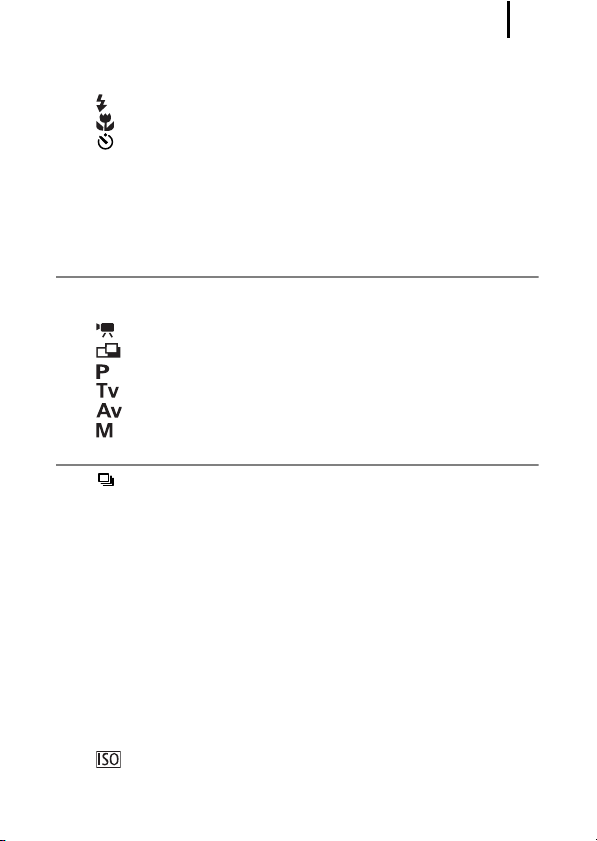
Spis treści
Korzystanie z powiększenia cyfrowego i cyfrowego
telekonwertera . . . . . . . . . . . . . . . . . . . . . . . . . . . . . . . 61
Korzystanie z lampy błyskowej . . . . . . . . . . . . . . . . . . 65
Zdjęcia z małej odległości (Makro) . . . . . . . . . . . . . . . 66
Korzystanie z samowyzwalacza . . . . . . . . . . . . . . . . . 67
Zmiana rozdzielczości (Obrazy nieruchome). . . . . . . . . . 69
Zmiana kompresji (Obrazy nieruchome) . . . . . . . . . . . . . 70
Konfigurowanie trybu pocztówek . . . . . . . . . . . . . . . . . . . 71
Umieszczanie daty na zdjęciu . . . . . . . . . . . . . . . . . . . . . 72
Ustawianie funkcji stabilizacji obrazu. . . . . . . . . . . . . . . . 73
Fotografowanie przy użyciu pokrętła wyboru trybów 75
Pokrętło wyboru trybów . . . . . . . . . . . . . . . . . . . . . . . . . . 75
Tryby fotografowania scen specjalnych . . . . . . . . . . . . . . 76
Nagrywanie filmów . . . . . . . . . . . . . . . . . . . . . . . . . . 79
Wykonywanie zdjęć panoramicznych (Panorama) . . 83
Program AE. . . . . . . . . . . . . . . . . . . . . . . . . . . . . . . . 85
Ustawianie czasu naświetlania . . . . . . . . . . . . . . . . . 86
Ustawianie przesłony . . . . . . . . . . . . . . . . . . . . . . . . 88
Ręczneustawianie czasu naświetlania i przesłony . . 90
Różne metody fotografowania 91
Serie zdjęć . . . . . . . . . . . . . . . . . . . . . . . . . . . . . . . . . 91
Ustawianie funkcji redukcji efektu czerwonych oczu . . . . 93
Ustawianie funkcji Błysk + dł. czas . . . . . . . . . . . . . . . . . 94
Sprawdzanie ostrości i wyrazu twarzy
fotografowanych osób (Spr.ostrości) . . . . . . . . . . . . . . 95
Przełączanie ustawień ostrości . . . . . . . . . . . . . . . . . . . . 97
Wybór trybu ramki AF . . . . . . . . . . . . . . . . . . . . . . . . . . . 98
Wybieranie obiektu, na którym zostanie ustawiona
ostrość (jeśli wybrano opcję [Wykryj twarz]) . . . . . . . 101
Fotografowanie obiektów, na których trudno ustawić ostrość
(Blokowanie ostrości, Blokowanie AF, Ręcznie, Bezpieczny MF)
. .
103
Blokowanie ustawień ekspozycji (Blokowanie AE) . . . . 107
Blokowanie ustawień ekspozycji z lampą błyskową
(Blokowanie FE). . . . . . . . . . . . . . . . . . . . . . . . . . . . . 109
Regulowanie opcji Czułość ISO . . . . . . . . . . . . . . . 110
Ograniczanie drgań aparatu podczas wykonywania
zdjęcia (Auto-przes. ISO). . . . . . . . . . . . . . . . . . . . . . 111
3
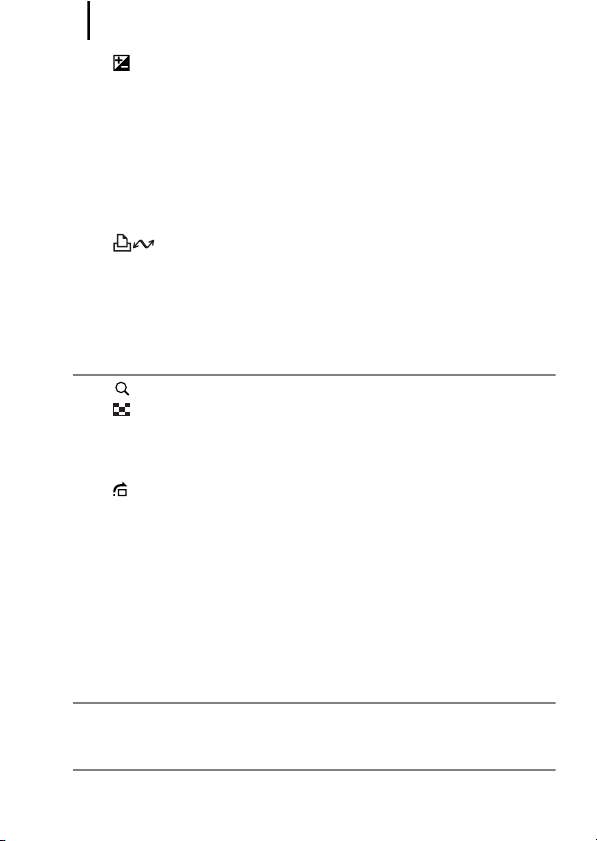
Spis treści
4
Regulowanie kompensacji ekspozycji . . . . . . . . . . . . 114
Przełączanie trybów pomiaru. . . . . . . . . . . . . . . . . . . . . 115
Korygowanie kolorystyki (Balans bieli). . . . . . . . . . . . . . 116
Fotografowanie w trybie Moje kolory . . . . . . . . . . . . . . . 119
Przełączanie ustawień lampy błyskowej . . . . . . . . . . . . 121
Dostosowywanie ustawieńkompensacji błysku . . . . . . . 122
Ustawianie siły błysku . . . . . . . . . . . . . . . . . . . . . . . . . . 123
Regulacja ekspozycji przy fotografowaniu z wbudowaną
lampą błyskową (Bezpieczna FE) . . . . . . . . . . . . . . . 124
Przypisywanie funkcji przyciskowi
drukowania/udostępniania . . . . . . . . . . . . . . . . . . . . . 125
Ustawianie wyświetlania nakładek . . . . . . . . . . . . . . . . . 127
Włączanie funkcji Auto-obracanie . . . . . . . . . . . . . . . . . 128
Tworzenie folderu docelowego (opcja Folder) . . . . . . . . 129
Zerowanie numeru pliku. . . . . . . . . . . . . . . . . . . . . . . . . 131
Wyświetlanie i usuwanie 133
Powiększanie zdjęć . . . . . . . . . . . . . . . . . . . . . . . . . . 133
Wyświetlanie zdjęć w grupach po dziewięć
(Wyświetlanie miniatur) . . . . . . . . . . . . . . . . . . . . . . . 134
Sprawdzanie ostrości i wyrazu twarzy osób
(Ekran sprawdzania ostrości). . . . . . . . . . . . . . . . . . . 135
Przeskakiwanie do szukanych zdjęć . . . . . . . . . . . . . 138
Wyświetlanie filmów (Panel odtwarzania filmów). . . . . . 139
Obracanie zdjęć na ekranie . . . . . . . . . . . . . . . . . . . . . . 141
Wyświetlanie z efektami przejścia . . . . . . . . . . . . . . . . . 142
Automatyczne wyświetlanie (Auto-wyświetl.). . . . . . . . . 143
Funkcja korekty czerwonych oczu . . . . . . . . . . . . . . . . . 144
Zmiana wielkości zdjęć . . . . . . . . . . . . . . . . . . . . . . . . . 149
Dołączanie notatek dźwiękowych do zdjęć . . . . . . . . . . 150
Ochrona zdjęć . . . . . . . . . . . . . . . . . . . . . . . . . . . . . . . . 152
Usuwanie wszystkich obrazów . . . . . . . . . . . . . . . . . . . 153
Opcje drukowania i przesyłania 154
Ustawianie opcji drukowania DPOF. . . . . . . . . . . . . . . . 154
Ustawianie opcji przesyłania DPOF . . . . . . . . . . . . . . . . 159
Podłączanie do telewizora 161
Robienie/wyświetlanie zdjęć za pośrednictwem telewizora
. . 161
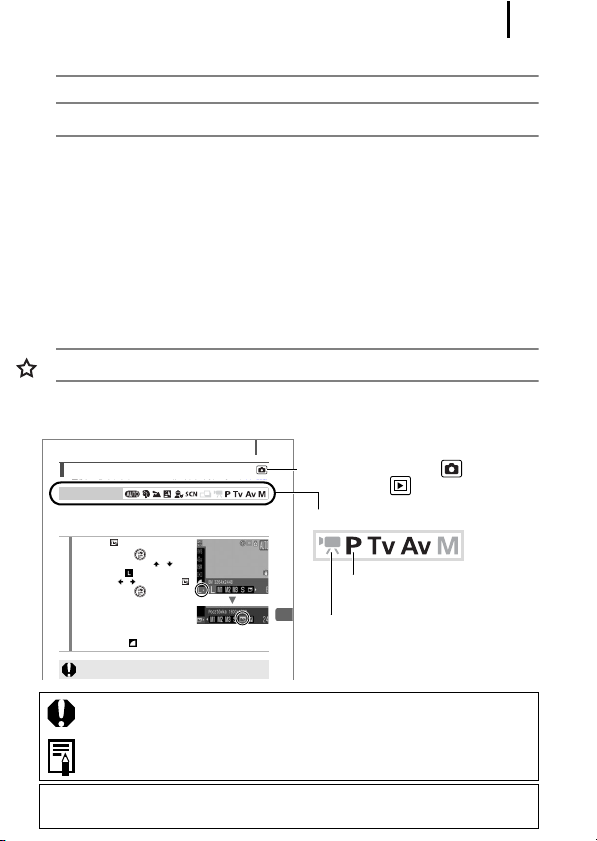
Spis treści
Rozwiązywanie problemów 162
Lista komunikatów 172
Dodatek 176
Środki ostrożności . . . . . . . . . . . . . . . . . . . . . . . . . . . . . 176
Zapobieganie awariom . . . . . . . . . . . . . . . . . . . . . . . . . 181
Obsługa akumulatorów . . . . . . . . . . . . . . . . . . . . . . . . . 182
Obsługa karty pamięci . . . . . . . . . . . . . . . . . . . . . . . . . . 184
Używanie akumulatorów i ładowarek (Sprzedawanych osobno)
Używanie zewnętrznej lampy błyskowej (Sprzedawanej osobno)
. . 186
. . 189
Wymiana baterii pamięci daty . . . . . . . . . . . . . . . . . . . . 191
Konserwacja aparatu . . . . . . . . . . . . . . . . . . . . . . . . . . . 193
Dane techniczne . . . . . . . . . . . . . . . . . . . . . . . . . . . . . . 194
Miniatury 203
Funkcje dostępne w poszczególnych trybach fotografowania
Oznaczenia stosowane w instrukcji
Konfigurowanie trybu pocztówek
Zobacz Funkcje dostĊpne w poszczególnych trybach fotografowania (str. 208).
Tryb fotografowania
Aby zdjĊcia byáy wykonywane przy ustawieniach optymalnych
do drukowania pocztówek, naleĪy je kadrowaü wewnątrz obszaru
drukowania wskazanego na monitorze LCD (którego proporcje
szerokoĞci do wysokoĞci wynoszą okoáo 3:2).
Wybierz .
1
1. NaciĞnij przycisk .
2. Za pomocą przycisków i
wybierz opcjĊ , a za pomocą
przycisków i wybierz opcjĊ .
3. NaciĞnij przycisk .
• Obszar, który nie zostanie
wydrukowany, jest wyĞwietlany
w kolorze szarym.
• RozdzielczoĞü wynosi okoáo 2 M, ustawienia kompresji zostaáy
ustawione jako (Kompr.Ğredn.).
W tym trybie nie moĪna korzystaü z funkcji powiĊkszenia
cyfrowego lub cyfrowego telekonwertera.
CzĊsto uĪywane funkcje fotografowania
: Ten symbol oznacza problemy, które mogą wpływać
na działanie aparatu.
: Ten symbol oznacza dodatkowe tematy będące
uzupełnieniem podstawowych informacji o obsłudze aparatu.
Objaśnienia zawarte w instrukcji odnoszą się do domyślnych
ustawień aparatu w chwili zakupu.
71
Tryb: Fotografowanie ( )/
Wyświetlanie ( )
Dostępne tryby fotografowania
Te tryby są dostępne
Te tryby nie są dostępne
5
208
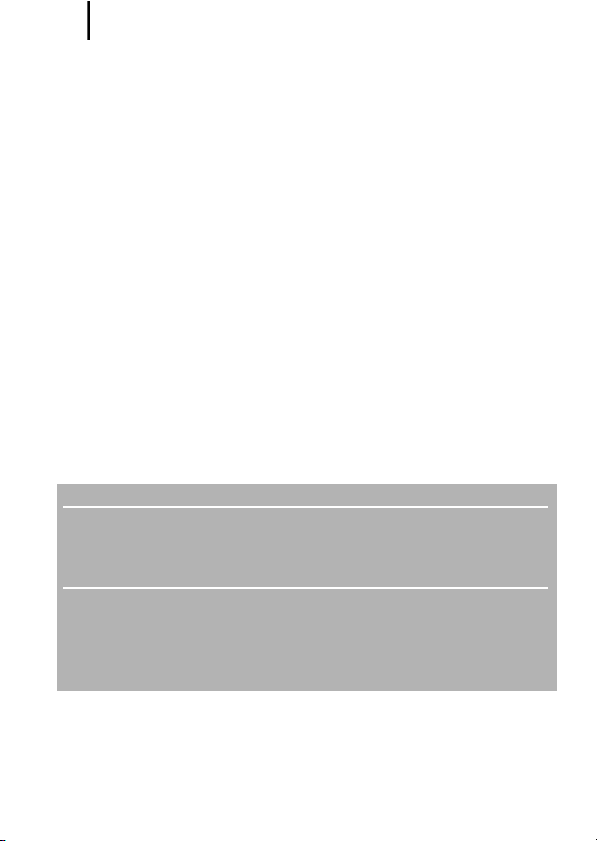
Ważne informacje
6
Ważne informacje
Zdjęcia próbne
Zdecydowanie zaleca się, aby przed wykonaniem ważnych fotografii zrobić
kilka zdjęć próbnych. Pozwala to stwierdzić, czy aparat działa prawidłowo
i jest obsługiwany we właściwy sposób.
Firma Canon Inc. ani jej podmioty zależne i stowarzyszone nie ponoszą
odpowiedzialności za żadne szkody następcze wynikające z nieprawidłowego
działania aparatu fotograficznego lub akcesoriów (w tym kart pamięci),
związane z niezapisaniem obrazu lub zapisaniem go w postaci niezdatnej
do odczytu maszynowego.
Ostrzeżenie dotyczące naruszania praw autorskich
Cyfrowe aparaty fotograficzne firmy Canon są przeznaczone do użytku
osobistego. Nie należy z nich korzystać w sposób naruszający przepisy
i uregulowania międzynarodowe lub krajowe w zakresie praw autorskich.
Należypamiętać, że w pewnych przypadkach wykonywanie zdjęć podczas
występów artystycznych lub wystaw bądź na terenie placówek handlowych
za pomocą aparatu fotograficznego lub innego urządzenia może stanowić
naruszenie praw autorskich lub innych praw (nawet jeśli zdjęcie zostało
wykonane na własny użytek).
Ograniczenia gwarancji
Informacje na temat gwarancji dotyczącej aparatu można znaleźć w broszurze
Canon European Warranty System (EWS) dostarczonej z aparatem.
Dane kontaktowe punktów obsługi klienta firmy Canon można znaleźć v
broszurę European Warranty System (EWS).
Temperatura korpusu aparatu
W przypadku korzystania z aparatu przez dłuższy czas jego korpus może się
nagrzewać. W związku z tym w przypadku długotrwałego używania aparatu
należy zachować ostrożność.
Informacje o monitorze LCD
Monitor LCD został wyprodukowany z zastosowaniem bardzo precyzyjnych
technik wytwarzania. Dzięki temu ponad 99,99% punktów obrazu (pikseli)
działa zgodnie ze specyfikacją, a tym samym problem sporadycznego
wygaszania pojedynczych punktów bądź wyświetlania czerwonych lub
czarnych punktów dotyczy mniej niż 0,01% pikseli. Nie ma to wpływu
na rejestrowane zdjęcia i nie oznacza nieprawidłowego działania produktu.
Standard wyświetlania obrazu wideo
Przed podłączeniem aparatu do telewizora należy ustawić format sygnału wideo
zgodny ze standardem obowiązującym w danym regionie.
Ustawienia języka
Informacje na temat zmiany ustawień języka znajdują się w części Ustawianie
języka monitora (str. 13).
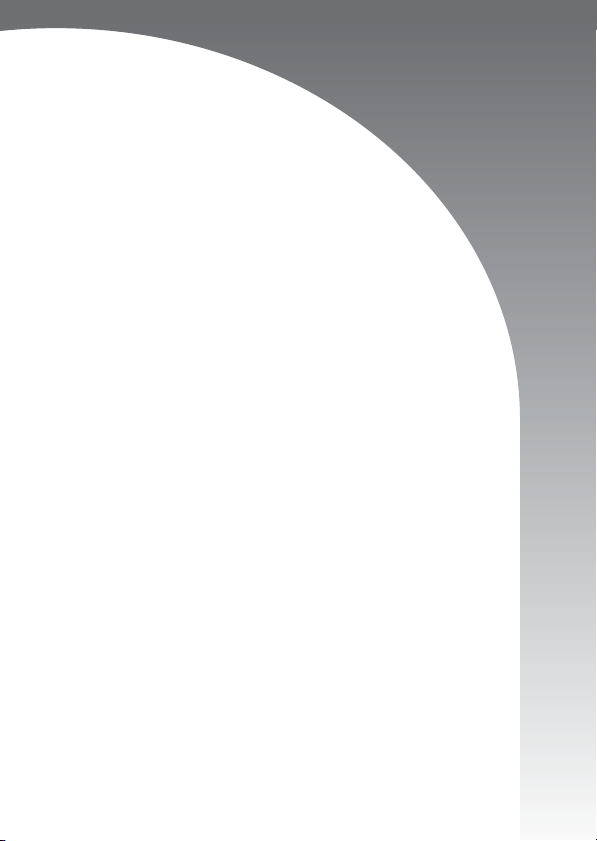
Pierwsze kroki
z Przygotowania
z Wykonywanie zdjęć
z Wyświetlanie zdjęć
z Nagrywanie filmów
z Wyświetlanie filmów
z Usuwanie
z Drukowanie
z Przesyłanie zdjęć do komputera
z Schemat systemu
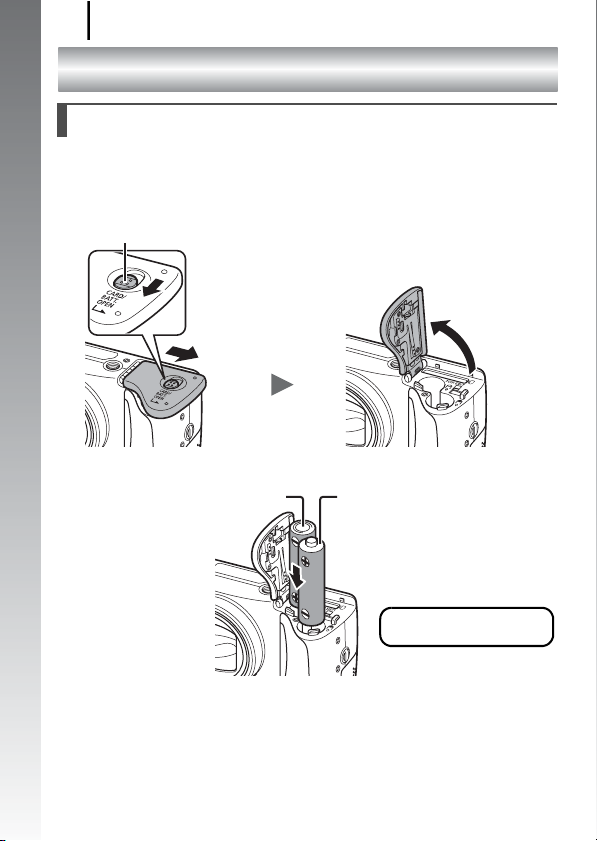
Przygotowania
8
Przygotowania
Wkładanie baterii
1. Przesuń blokadę pokrywy baterii (a) i przytrzymaj
ją w pozycji otwartej, przesuwając pokrywę (b)
Pierwsze kroki
iotwierając ją (c).
Blokada pokrywy baterii
Otwórz pokrywę.
a
Przesuń pokrywę.
b
2. Włóż dwie baterie.
Biegun dodatni (+)Biegun ujemny (–)
c
Włóż dwie dostarczone
baterie alkaliczne AA.
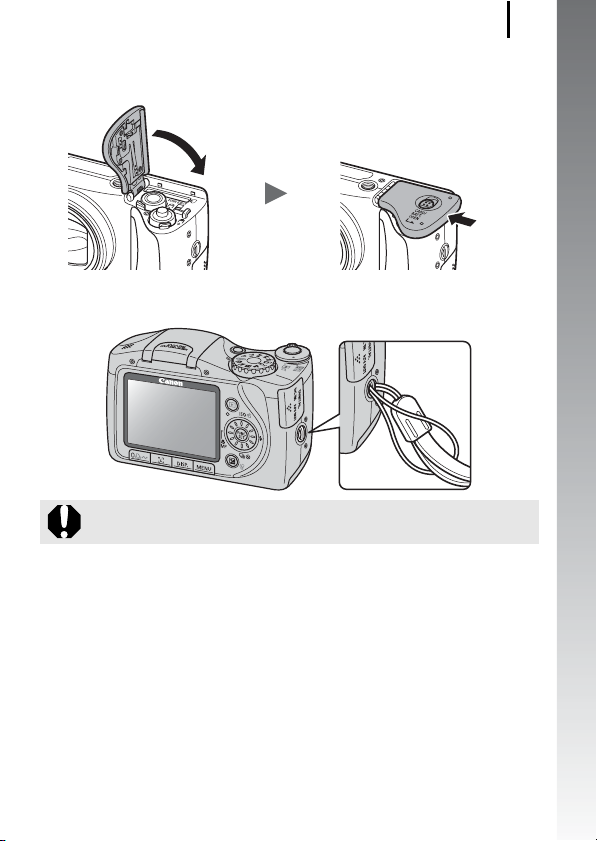
Przygotowania
3. Zamknij pokrywę (d) i dociśnij ją podczas
przesuwania, zatrzaskując w odpowiedniej pozycji (e).
d
Mocowanie paska
Zaleca się korzystanie z paska, aby uniknąć upuszczenia
aparatu podczas używania.
9
Pierwsze kroki
e
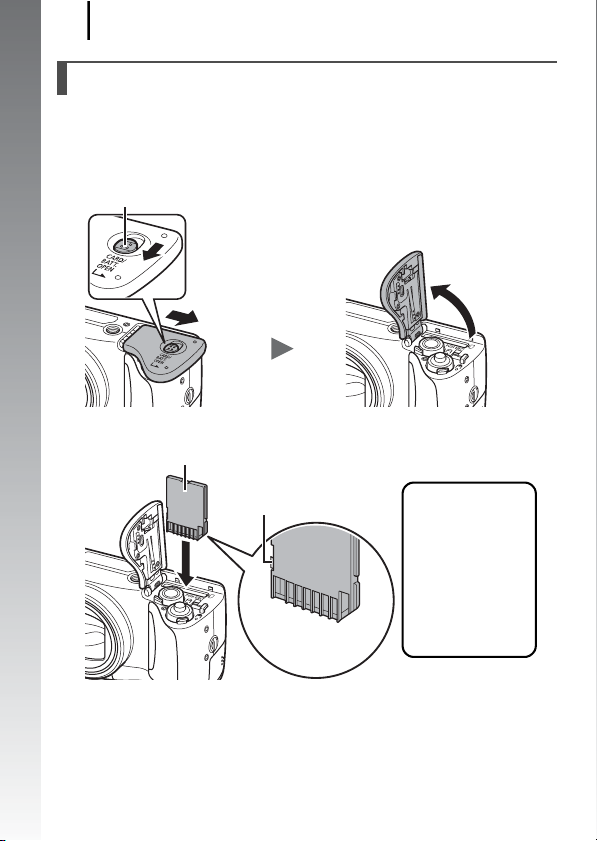
Przygotowania
10
Wkładanie karty pamięci
1. Przesuń blokadę pokrywy baterii (a) i przytrzymaj
ją w pozycji otwartej, przesuwając pokrywę (b)
iotwierając ją (c).
Pierwsze kroki
Blokada pokrywy baterii
Otwórz pokrywę.
a
Przesuń pokrywę.
b
2. Włóż kartę pamięci na właściwe miejsce.
Tył
c
Przełącznik ochrony
przed zapisem
Przykład:
karta pamięci SD
• Sprawdź,
czy przełącznik
ochrony przed
zapisem jest
odblokowany
(tylko w kartach
pamięci SD).
• Sprawdź, czy karta
pamięci jest
poprawnie
ustawiona.
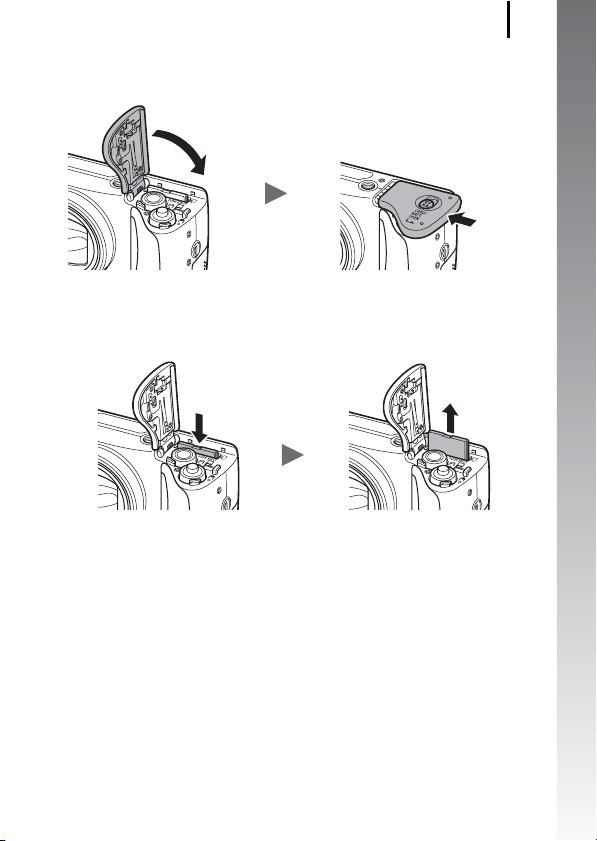
Przygotowania
3. Zamknij pokrywę (d) i dociśnij ją podczas
przesuwania, zatrzaskując w odpowiedniej pozycji (e).
d
e
Wyjmowanie karty pamięci
Naciśnij kartę pamięci palcem aż do usłyszenia charakterystycznego
kliknięcia, a następnie zwolnij ją.
11
Pierwsze kroki
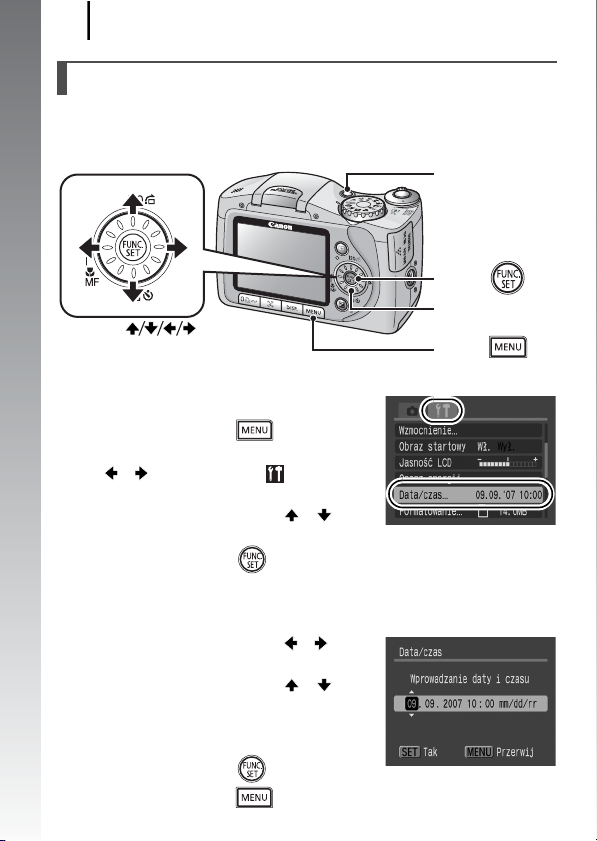
Przygotowania
12
Ustawianie daty i godziny
Po włączeniu zasilania po raz pierwszy wyświetlane jest menu
ustawień Data/czas. Ustaw datę i godzinę w sposób pokazany
w krokach 3 i 4 poniższej procedury.
Przycisk ON/OFF
Pierwsze kroki
Przycisk
Pokrętło sterujące
Przyciski
Przycisk
1. Naciśnij przycisk ON/OFF.
2. Wybierz opcję [Data/czas].
1. Naciśnij przycisk .
2. Za pomocą przycisków
iwybierz menu
(Nastawy Ogólne).
3. Za pomocą przycisków i
wybierz opcję [Data/czas].
4. Naciśnij przycisk .
3. Wybierz rok, miesiąc, dzień i godzinę oraz kolejność
wyświetlania.
1. Za pomocą przycisków i
wybierz odpowiednie ustawienie.
2. Za pomocą przycisków i
ustaw wartość.
•Można także określić wartość,
korzystając z pokrętła sterującego.
4. Naciśnij przycisk .
5. Naciśnij przycisk .
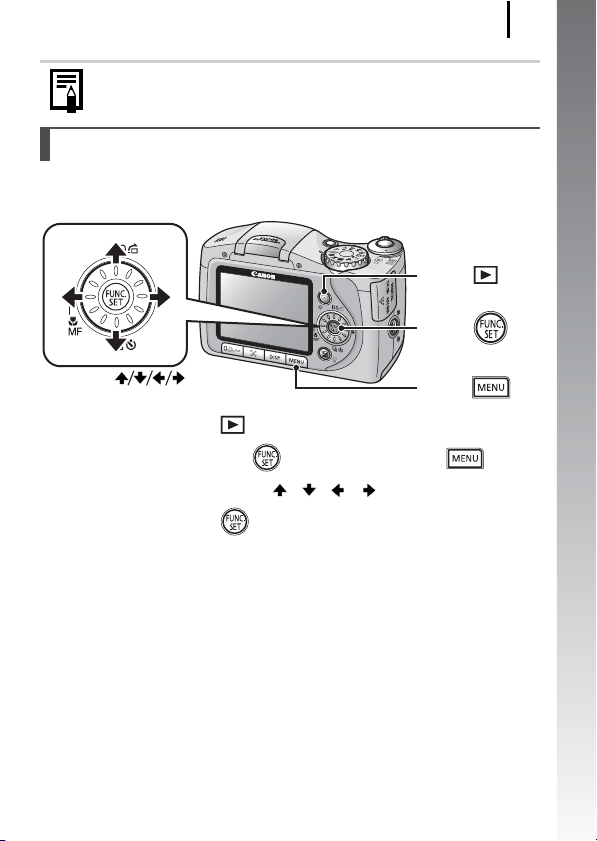
Przygotowania
Ustawioną datę i godzinę można również umieścić
na wykonywanych zdjęciach (str. 72).
Ustawianie języka monitora
Można zmienić język, w którym wyświetlane są komunikaty i menu
na monitorze LCD.
Przycisk
Przycisk
13
Pierwsze kroki
Przyciski
Przycisk
1. Naciśnij przycisk (Wyświetlanie).
2. Przytrzymaj przycisk i naciśnij przycisk .
3. Za pomocą przycisków , , i wybierz język.
4. Naciśnij przycisk .
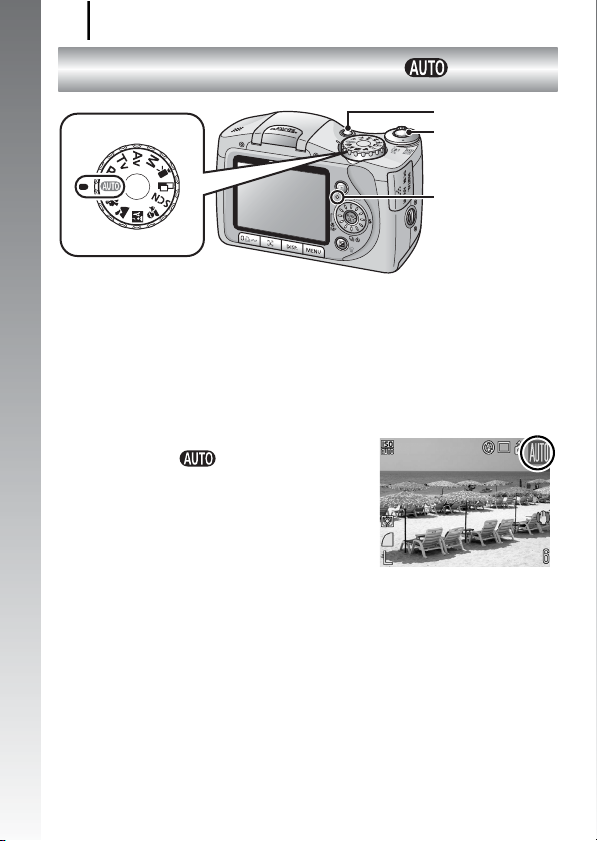
Wykonywanie zdjęć
14
Wykonywanie zdjęć
(tryb )
Pierwsze kroki
Pokrętło wyboru trybów
1. Naciśnij przycisk ON/OFF.
• Zostanie wyemitowany dźwięk startowy, a na monitorze
LCD pojawi się obraz startowy.
• Ponowne naciśnięcie przycisku ON/OFF spowoduje
wyłączenie zasilania.
2. Wybierz tryb fotografowania.
1. Ustaw pokrętło wyboru trybów
w pozycji .
3. Skieruj aparat w stronę obiektu.
Przycisk ON/OFF
Przycisk migawki
Wskaźnik
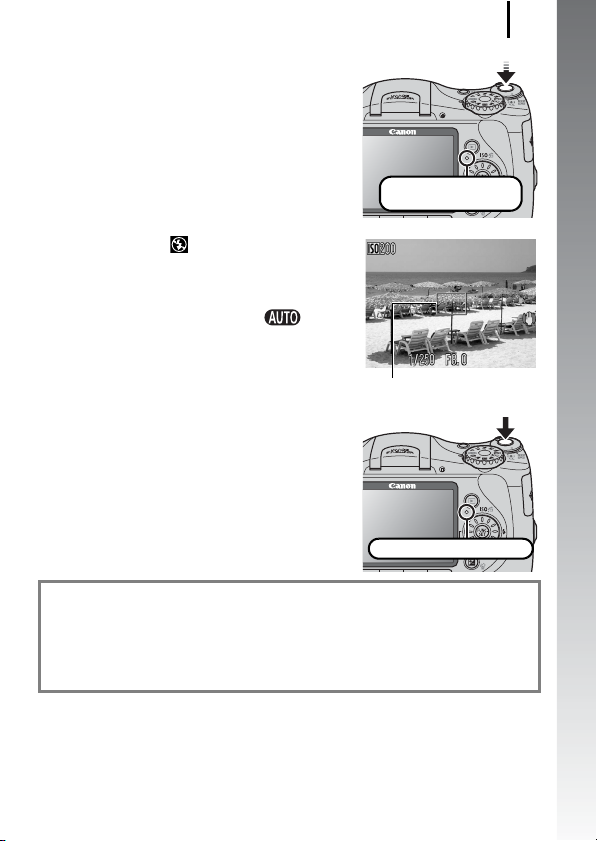
Wykonywanie zdjęć
4. Naciśnij przycisk migawki
do połowy, aby ustawić ostrość.
• Po ustawieniu ostrości aparat emituje
dwa sygnały akustyczne i zapala się
zielony wskaźnik (lub pomarańczowy,
jeśli zostanie użyta lampa błyskowa).
Gotowość do wykonania
zdjęcia: świeci na zielono
•Jeżeli dioda miga na czerwono,
zaleca się wykonywanie zdjęcia
zlampą błyskową (str. 65) (pojawi
się również komunikat „Podnieś
lampę błyskową” w trybie ).
• Na monitorze LCD w miejscu, na które
została ustawiona ostrość zostanie
wyświetlona zielona ramka AF.
Ramka AF
5. Naciśnij przycisk migawki
do końca, aby zrobić zdjęcie.
• Zostanie odtworzony dźwięk migawki,
a zdjęcie zostanie zapisane.
• Podczas zapisywania pliku na karcie
pamięci miga zielony wskaźnik.
Zapisywanie: miga na zielono
Ustawienie wyciszenia
Naciśnięcie przycisku DISP. podczas włączania aparatu powoduje
ustawienie wyciszania na [Wł.] i wyciszenie wszystkich dźwięków
aparatu z wyjątkiem dźwięków ostrzegawczych. Ustawienie to można
zmienić za pomocą opcji [Wyciszenie] w menu ustawień (str. 48).
15
Pierwsze kroki
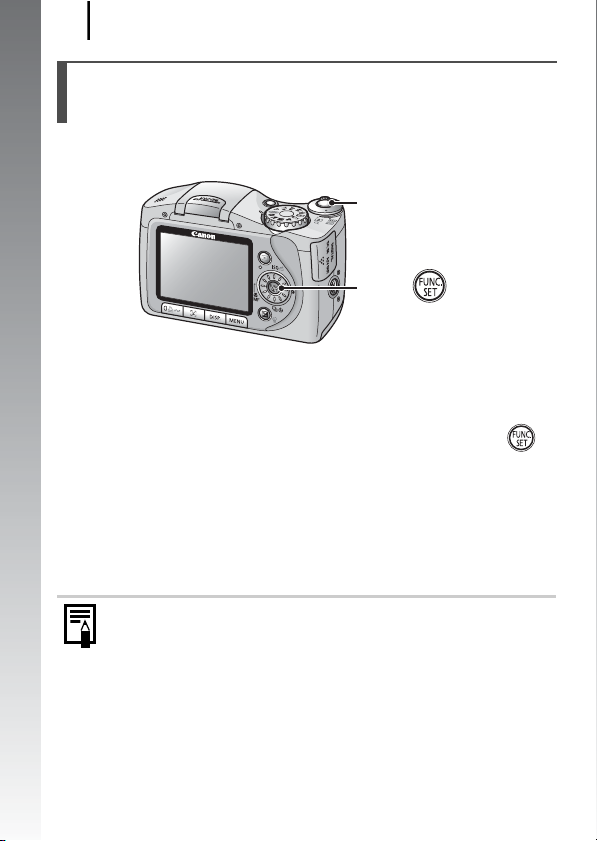
Wykonywanie zdjęć
16
Wyświetlanie zdjęcia tuż
po zrobieniu go (Przegląd zapisu)
Zapisane zdjęcia są po zrobieniu wyświetlane przez około 2 sekundy
na monitorze LCD.
Pierwsze kroki
Aby dalej wyświetlać właśnie zrobione zdjęcie w celu sprawdzenia go,
można również użyć następujących sposobów.
z Trzymaj naciśnięty do końca przycisk migawki.
z Podczas wyświetlania zapisanego zdjęcia naciśnij przycisk .
• Sprawdź, czy aparat wyemituje pojedynczy sygnał.
Można robić zdjęcia, naciskając przycisk migawki nawet
wówczas, gdy zdjęcie jest wyświetlone na monitorze.
Aby zakończyć wyświetlanie zdjęcia, należy nacisnąć przycisk
migawki do połowy.
Zmiany czasu wyświetlania obrazu można dokonać za pomocą
opcji [Kontrolne wyśw.] w menu Zapisywanie (str. 47).
Przycisk migawki
Przycisk
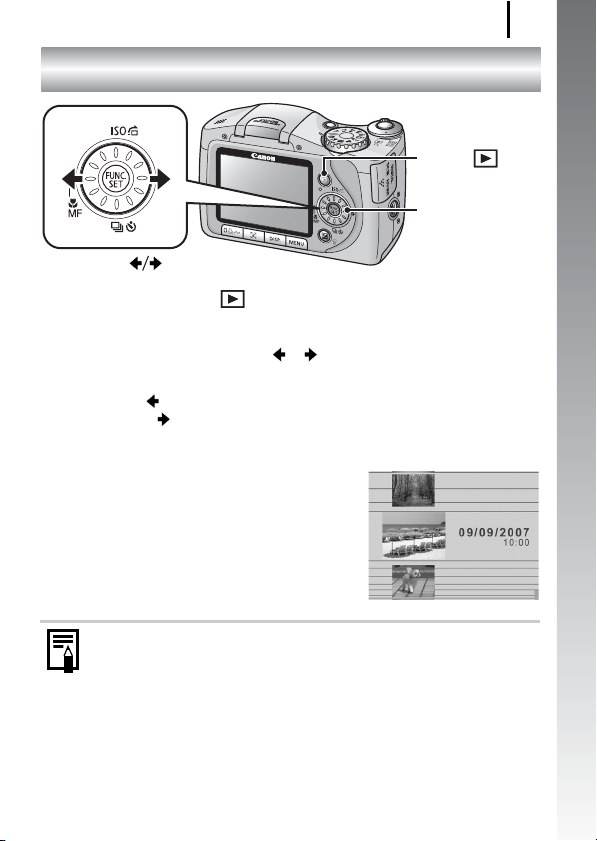
Wyświetlanie zdjęć
Wyświetlanie zdjęć
Przycisk
Pokrętło sterujące
Przyciski
1. Naciśnij przycisk (Wyświetlanie).
Zostanie wyświetlone ostatnio zapisane zdjęcie.
2. Za pomocą przycisków i przejdź do zdjęcia,
które chcesz wyświetlić.
• Przycisk umożliwia przejście do poprzedniego obrazu,
a przycisk — do następnego.
•Aby zdjęcia były przewijane szybciej, przytrzymaj przycisk
(obraz będzie wówczas gorszej jakości).
•Zdjęcia można także wybrać,
korzystając z pokrętła sterującego.
Obrócenie pokrętła w lewo powoduje
wyświetlenie poprzedniego zdjęcia,
a w prawo — następnego.
17
Pierwsze kroki
Jeśli zdjęcia były niedawno wyświetlane, zostanie wyświetlone
ostatnio wyświetlone zdjęcie (funkcja wznowienia przeglądania).
Jeśli wymieniono kartę pamięci lub komputerowo zmodyfikowano
zdjęcia na karcie, zostanie wyświetlony najnowszy zapisany
na niej obraz.
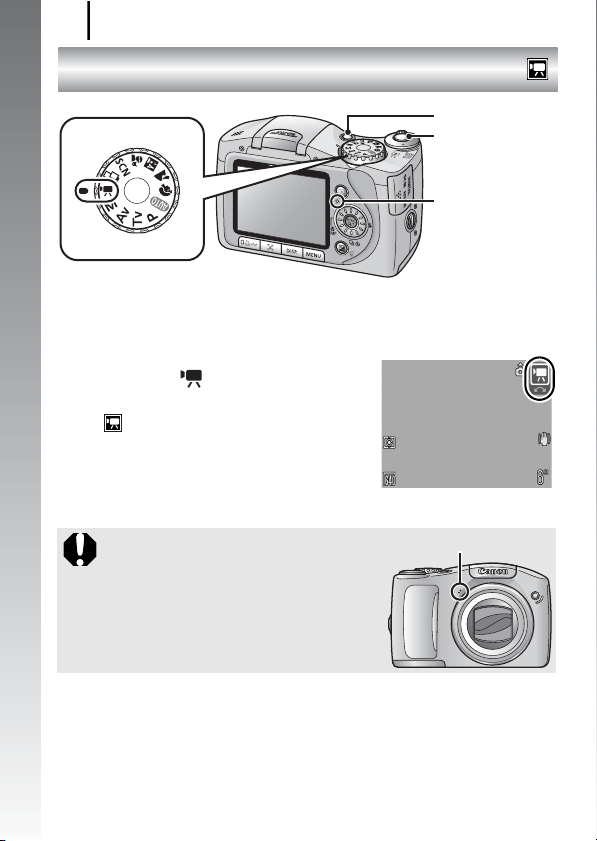
Nagrywanie filmów
)
18
Nagrywanie filmów
(tryb Zapis standardowy
Pierwsze kroki
Pokrętło wyboru trybów
1. Naciśnij przycisk ON/OFF.
2. Wybierz tryb fotografowania.
1. Ustaw pokrętło wyboru trybów
w pozycji (Film).
2. Sprawdź, czy ustawiony jest tryb
(Zapis standardowy).
3. Skieruj aparat w stronę obiektu.
z W trakcie nagrywania nie
należy dotykać mikrofonu.
z Nie należy naciskać żadnych
przycisków oprócz przycisku
migawki, ponieważ dźwięki
przycisków mogą zostać
zarejestrowane na filmie.
Przycisk ON/OFF
Przycisk migawki
Wskaźnik
Mikrofon
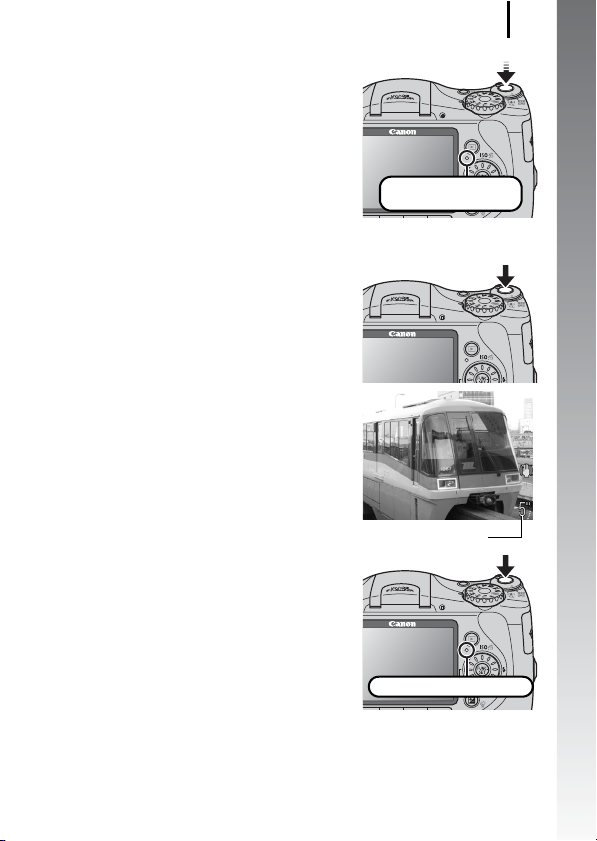
4. Naciśnij przycisk migawki
do połowy, aby ustawić ostrość.
• Aparat dwukrotnie wyemituje sygnał,
awskaźnik zacznie świecić na zielono
podczas ustawiania ostrości aparatu.
• Ekspozycja, ustawianie ostrości
i balans bieli są ustawiane
automatycznie po naciśnięciu
przycisku do połowy.
5. Naciśnij przycisk migawki
do końca, aby zrobić zdjęcie.
• Rozpocznie się zapisywanie.
• Podczas nagrywania na monitorze
LCD wyświetlany jest czas
nagrywania i wskaźnik
[zREC]
6. Naciśnij ponownie
przycisk migawki do końca,
aby zatrzymać nagrywanie.
• Podczas zapisywania danych
na karcie pamięci wskaźnik
miga na zielono.
• Nagrywanie zatrzyma się
automatycznie po osiągnięciu
maksymalnego czasu nagrywania
lub wyczerpaniu pojemności pamięci
wbudowanej lub karty pamięci.
Nagrywanie filmów
Gotowość do wykonania
zdjęcia: świeci na zielono
Czas od początku
Zapisywanie: miga na zielono
19
Pierwsze kroki
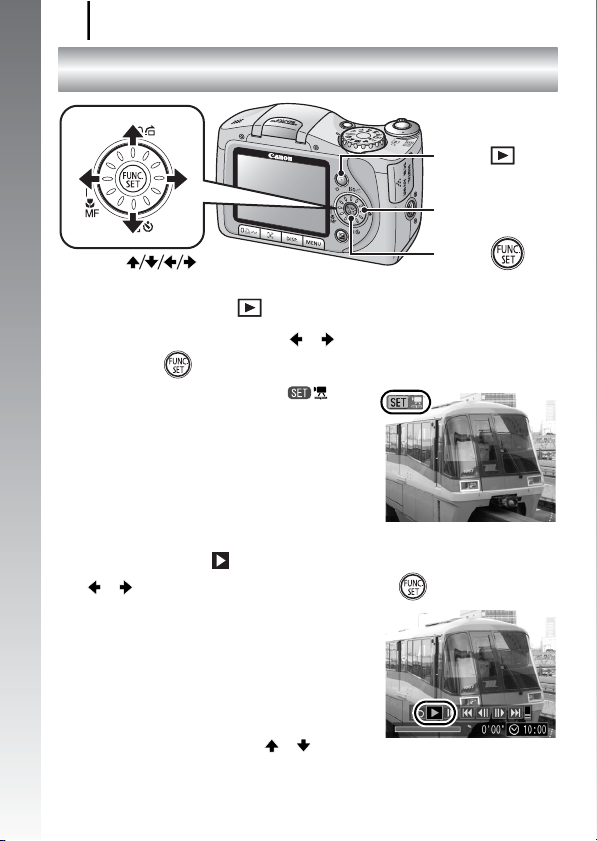
Wyświetlanie filmów
20
Wyświetlanie filmów
Przycisk
Pierwsze kroki
Przyciski
Pokrętło sterujące
Przycisk
1. Naciśnij przycisk (Wyświetlanie).
2. Za pomocą przycisków i wyświetl film i naciśnij
przycisk .
• Filmy są oznaczone ikoną .
•Zdjęcie można także wybrać,
korzystając z pokrętła sterującego.
3. Wybierz opcję (Odtwórz) za pomocą przycisków
i, a następnie naciśnij przycisk .
• Rozpocznie się wyświetlanie filmu.
• Naciskając w trakcie wyświetlania
przycisk FUNC./SET,
można wstrzymać wyświetlanie
filmu i rozpocząć je od nowa.
•Głośność dźwięku podczas
wyświetlania można regulować
za pomocą przycisków i .
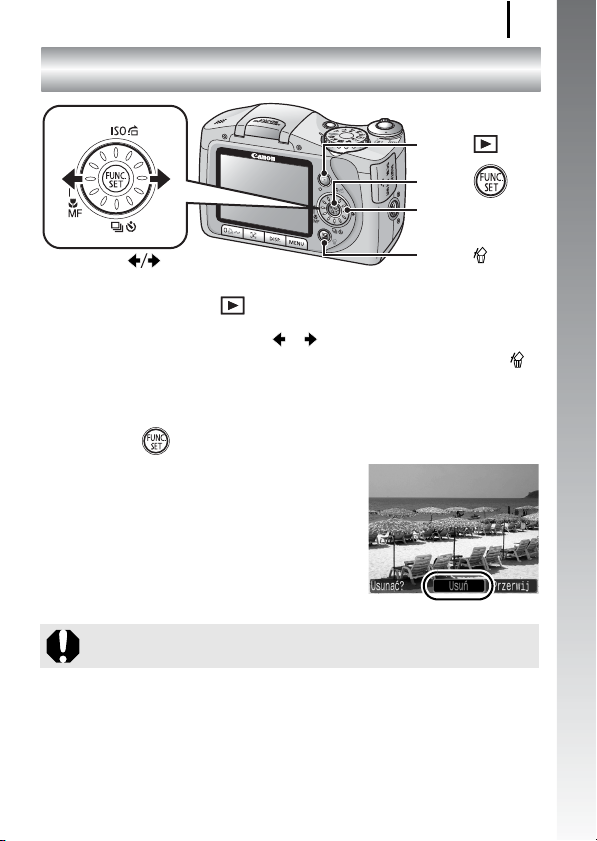
Usuwanie
Usuwanie
Przycisk
Przycisk
Pokrętło sterujące
21
Pierwsze kroki
Przyciski
Przycisk
1. Naciśnij przycisk (Wyświetlanie).
2. Za pomocą przycisków i wybierz zdjęcie,
które chcesz usunąć, a następnie naciśnij przycisk .
Zdjęcie można także wybrać, korzystając z pokrętła sterującego.
3. Sprawdź, czy zaznaczona jest opcja [Usuń] i naciśnij
przycisk .
• Aby zrezygnować z usuwania,
wybierz opcję [Przerwij].
Usuniętych zdjęć nie można odzyskać. W związku z czym
podczas usuwania należy zachować ostrożność.
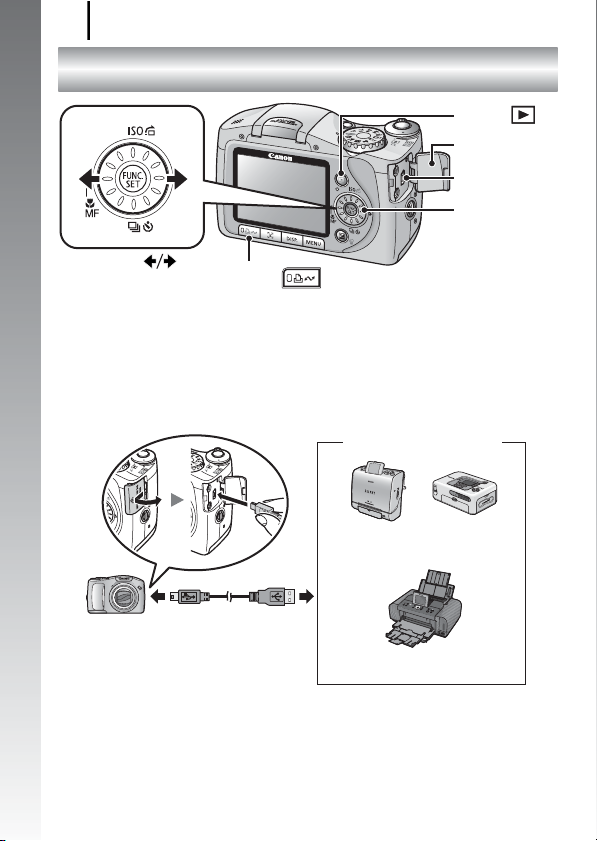
Drukowanie
22
Drukowanie
Pierwsze kroki
Przycisk
Osłona gniazd
Gniazdo
DIGITAL
Pokrętło
sterujące
Przyciski
1. Podłącz aparat do drukarki zgodnej ze standardem
Direct Print*
Przycisk
1
.
•Przesuń osłonę gniazd aparatu w lewo i wciśnij mocno wtyczkę
kabla interfejsu do gniazda.
• Instrukcje podłączania znajdują się w podręczniku użytkownika
drukarki.
Drukarki marki Canon
Drukarki Compact Photo
Printer z serii SELPHY*
Aparat
*1 Aparat obsługuje standardowy protokół PictBridge, dzięki czemu można
go używać nie tylko z drukarkami marki Canon, lecz również z drukarkami
innych firm obsługującymi standard PictBridge.
*2 Można również użyć modeli CP-10/CP-100/CP-200/CP-300.
Kabel interfejsu
Drukarki atramentowe
2
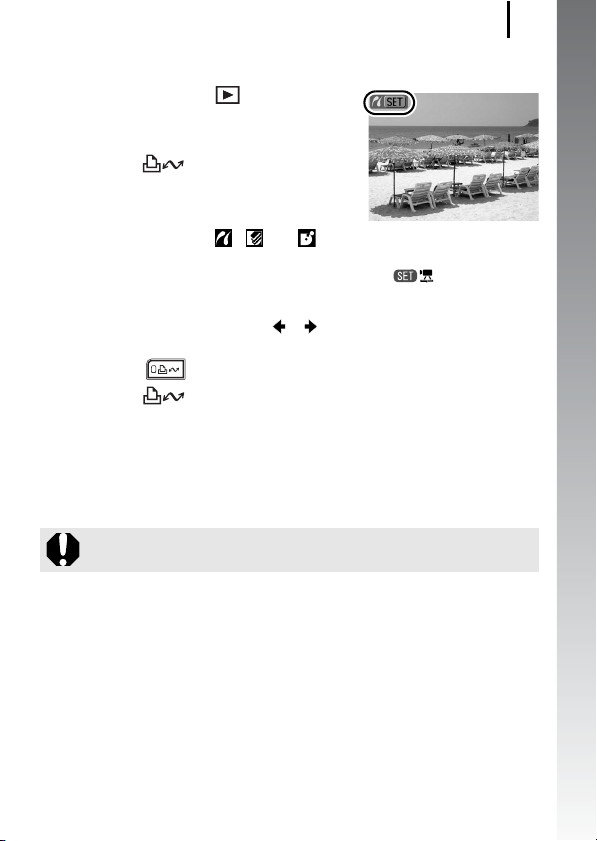
Drukowanie
2. Włącz drukarkę.
3. Naciśnij przycisk
(Wyświetlanie),
aby włączyć aparat.
• Przycisk zostanie podświetlony
na niebiesko.
•Jeśli połączenie jest poprawne,
na monitorze LCD zostanie
wyświetlona ikona , lub
(w zależności od tego, jaka drukarka jest podłączona).
• W przypadku filmów będzie widoczna ikona .
4. Za pomocą przycisków i wybierz zdjęcie,
które chcesz wydrukować, a następnie naciśnij
przycisk .
• Przycisk zacznie migać na niebiesko i rozpocznie
się drukowanie.
•Zdjęcie można także wybrać, korzystając z pokrętła sterującego.
Po zakończeniu drukowania wyłącz aparat i drukarkę oraz odłącz
kabel interfejsu.
Odłączając kabel interfejsu od gniazda DIGITAL aparatu,
zawsze chwytaj za wtyczkę.
23
Pierwsze kroki
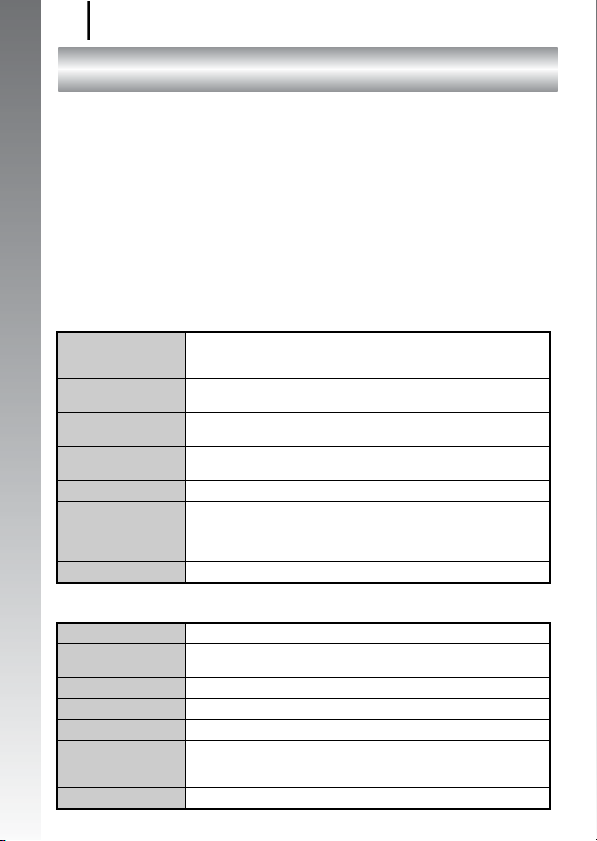
Przesyłanie zdjęć do komputera
24
Przesyłanie zdjęć do komputera
Przygotuj
• Aparat i komputer
• Dysk „Canon Digital Camera Solution Disk” dostarczony z aparatem
• Kabel interfejsu dostarczony z aparatem (należy używać tylko
Pierwsze kroki
dostarczonego kabla)
Wymagania systemowe
Oprogramowanie należy instalować na komputerze spełniającym
następujące wymagania minimalne.
Windows
System operacyjny Windows Vista
Model komputera
Procesor
Pamięć RAM Windows Vista : 512 MB lub więcej
Interfejs USB
Wolne miejsce
na dysku twardym
Monitor 1024 × 768 pikseli/High Color (16-bitowy) lub lepszy
Windows XP z dodatkiem Service Pack 2
Windows 2000 z dodatkiem Service Pack 4
Jeden z wymienionych systemów operacyjnych powinien być
zainstalowany fabrycznie na komputerach z wbudowanymi portami USB.
Windows Vista : Pentium 1,3 GHz lub szybszy
Windows XP/Windows 2000 : Pentium 500 MHz lub szybszy
Windows XP/Windows 2000 : 256 MB lub więcej
• Programy narzędziowe firmy Canon
- ZoomBrowser EX : 200 MB lub więcej
- PhotoStitch : 40 MB lub więcej
• Sterownik TWAIN aparatów marki Canon : 25 MB lub więcej
Macintosh
System operacyjny Mac OS X (10.3–10.4)
Model komputera
Procesor PowerPC G3/G4/G5 lub Intel
Pamięć RAM 256 MB lub więcej
Interfejs USB
Wolne miejsce
na dysku twardym
Monitor 1024 × 768 pikseli/32000 kolorów lub lepszy
Jeden z wymienionych systemów operacyjnych powinien być
zainstalowany fabrycznie na komputerach z wbudowanymi portami USB.
• Programy narzędziowe firmy Canon
- ImageBrowser : 300 MB lub więcej
- PhotoStitch : 50 MB lub więcej
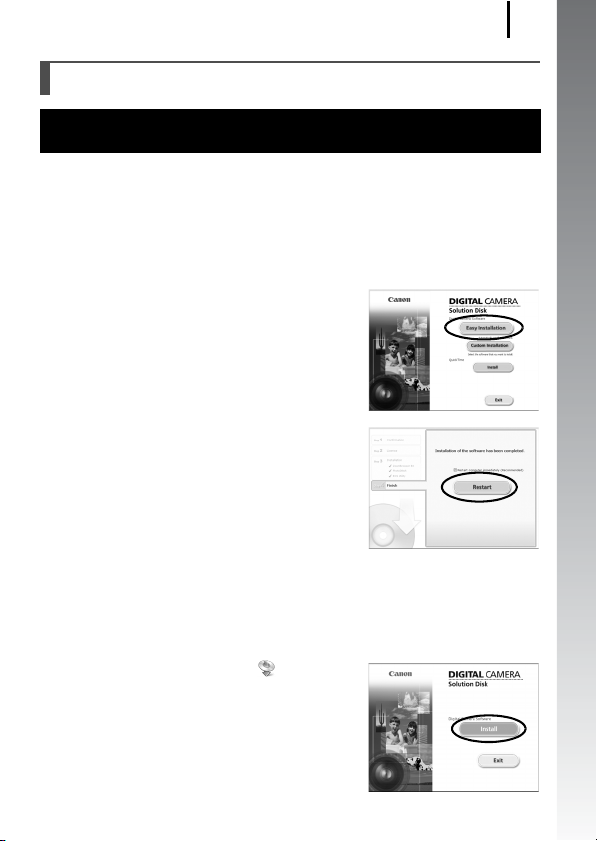
Przesyłanie zdjęć do komputera
Przygotowanie do przesyłania obrazów
Oprogramowanie należy zainstalować przed podłączeniem
aparatu do komputera.
1. Instalowanie oprogramowania.
Windows
1. Włóż dysk „Canon Digital Camera Solution Disk” do napędu
CD-ROM komputera.
2. Kliknij przycisk [Easy Installation/
Łatwa instalacja].
Aby kontynuować instalację,
postępuj zgodnie z komunikatami
wyświetlanymi na ekranie.
3. Po zakończeniu instalacji kliknij
przycisk [Restart/Uruchom
ponownie] lub [Finish/Zakończ].
Gdy instalacja zostanie zakończona,
zostanie wyświetlony przycisk
[Restart/Uruchom ponownie] lub
[Finish/Zakończ]. Kliknij wyświetlony
przycisk.
4. Gdy ponownie pojawi się standardowy pulpit, wyjmij dysk
znapędu CD-ROM.
25
Pierwsze kroki
Macintosh
Dwukrotnie kliknij ikonę w oknie
dysku CD-ROM. Po pojawieniu się
panelu instalatora kliknij przycisk
[Install/Instaluj]. Postępuj zgodnie
z poleceniami na ekranie.
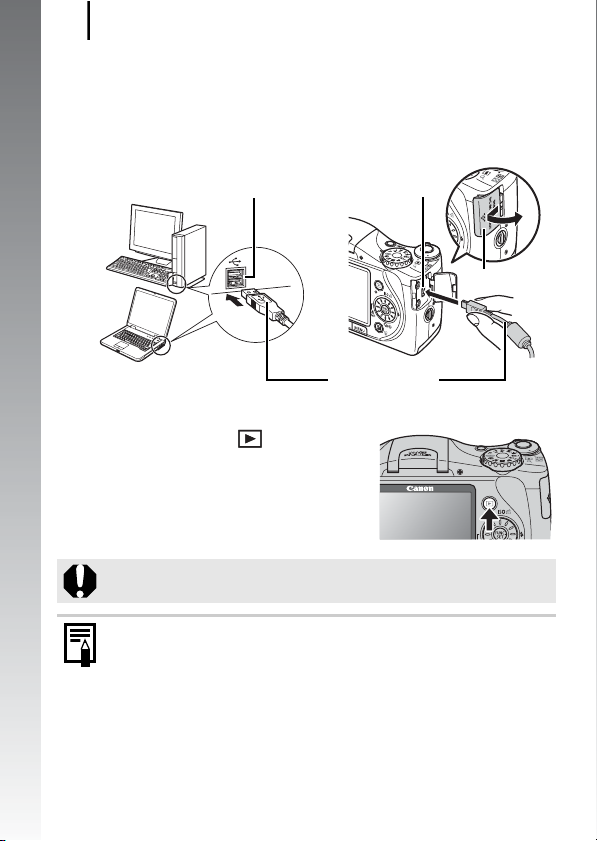
Przesyłanie zdjęć do komputera
26
2. Podłączanie aparatu do komputera.
1. Podłącz dostarczony kabel interfejsu do portu USB
komputera i do gniazda DIGITAL aparatu.
Przesuń osłonę gniazd aparatu w lewo i wciśnij mocno wtyczkę
kabla interfejsu do gniazda.
Pierwsze kroki
Port USB
Gniazdo DIGITAL
Kabel interfejsu
3. Przygotowanie do przesyłania zdjęć do komputera.
1. Naciśnij przycisk
(Wyświetlanie),
aby włączyć aparat.
Odłączając kabel interfejsu od gniazda DIGITAL aparatu,
zawsze chwytaj za wtyczkę.
Osłona gniazd
Jeśli zostanie wyświetlone okno [Digital Signature Not Found/
Nie znaleziono podpisu cyfrowego], kliknij przycisk [Yes/Tak].
Instalacja sterownika USB na komputerze zostanie zakończona
automatycznie w chwili podłączenia aparatu i nawiązania
połączenia.
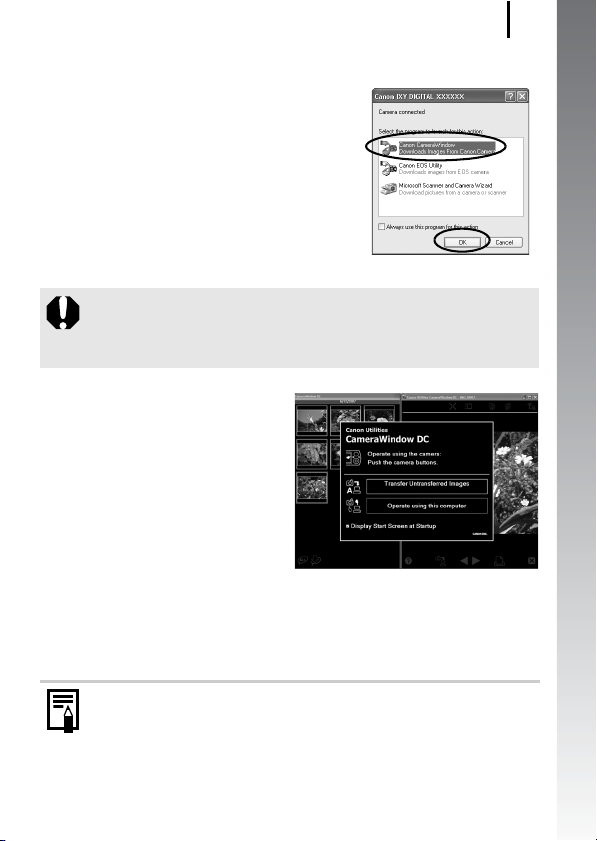
Przesyłanie zdjęć do komputera
Windows
Wybierz opcje [Canon CameraWindow]
i kliknij przycisk [OK]
(tylko za pierwszym razem).
Jeśli powyższe okno nie zostało wyświetlone, kliknij menu
[Start] i wybierz polecenie [All Programs/Wszystkie programy]
lub [Programs/Programy], a następnie [Canon Utilities],
[CameraWindow], [CameraWindow] i [CameraWindow].
Zostanie wyświetlone okno
[CameraWindow].
Przygotowania do przesyłania zdjęć zostały zakończone.
Przejdź do części Przesyłanie obrazów za pomocą aparatu
(opcja Transfer bezpośr.) (str. 29) (z wyjątkiem systemu
Windows 2000).
27
Pierwsze kroki
W systemie Windows 2000 zdjęcia można przesłać
przy użyciu komputera. Szczegółowe instrukcje zawiera
Instrukcja oprogramowania.
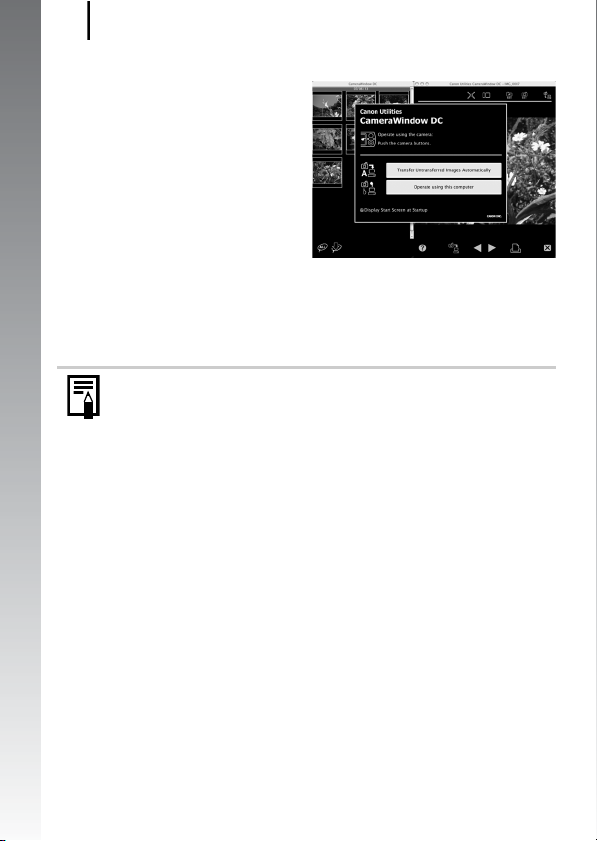
Przesyłanie zdjęć do komputera
28
Macintosh
Po nawiązaniu połączenia
między aparatem
a komputerem zostanie
wyświetlone następujące
okno. Jeśli nie będzie ono
widoczne, kliknij ikonę
[CameraWindow] w doku
Pierwsze kroki
(na pasku wyświetlanym
na dole pulpitu).
Przygotowania do przesyłania zdjęć zostały zakończone.
Przejdź do części Przesyłanie obrazów za pomocą aparatu
(opcja Transfer bezpośr.) (str. 29).
Instrukcje dotyczące przesyłania obrazów znajdują się w części
Instrukcja oprogramowania.
